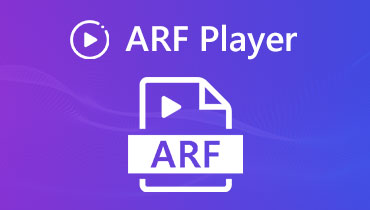أفضل 10 برامج مشغل فيديو عالية الدقة لجميع مستخدمي Windows و Mac
HD قصير للدقة العالية. يستخدم تنسيق HD على نطاق واسع للإنترنت ، البث التلفزيوني عبر الأقمار الصناعية ، قرص Blu-ray ، تسجيل فيديو الشاشة ، والمزيد. في الوقت الحاضر ، يعتمد المزيد والمزيد من الأنظمة الأساسية والأجهزة على تنسيق الفيديو عالي الدقة. وبالتالي ، إذا كنت ترغب في الحصول على جودة سمعية بصرية أفضل ، فمن المهم اختيار مشغل فيديو عالي الدقة مناسب.
مقارنةً بمشغلات الفيديو الافتراضية لنظامي التشغيل Windows و Mac ، توفر مشغلات HD التابعة لجهات خارجية جودة صورة عالية الدقة وتأثيرات صوتية بدون فقدان. يمكنك أيضًا الحصول على العديد من مرشحات تشغيل الفيديو والصوت. من هذه المقالة ، يمكنك الحصول على أفضل 10 مشغلات وسائط عالية الدقة لمستخدمي Windows و Mac. ما عليك سوى قراءة واختيار أفضل برنامج مشغل عالي الدقة هنا.

محتوى الصفحة
الجزء 1: أفضل 10 مشغلات فيديو عالية الدقة لنظامي التشغيل Windows و Mac
يوصى بشدة فيما يلي بمشغلات الفيديو عالية الدقة التي يمكنها تشغيل جميع تنسيقات الفيديو. يمكنك قراءة إيجابيات وسلبيات كل مشغل HD للحصول على مزيد من التفاصيل.
المركز الأول: مشغل Vidmore
مشغل فيدمور هو مشغل وسائط قوي لـ 4K UHD و Blu-ray وأقراص DVD. يمكنك الحصول على جودة عالية للصورة والصوت من جميع محتويات الوسائط تقريبًا. يمكن أن توفر لك تقنية فك تشفير الفيديو والصوت المتقدمة تشغيلًا سلسًا. علاوة على ذلك ، يمكنك ضبط تأثيرات الصورة وتبديل المسارات الصوتية والتقاط لقطات وإجراء تغييرات أخرى داخل برنامج مشغل الفيديو عالي الدقة لنظامي التشغيل Windows و Mac.
الخصائص الرئيسية:
- دعم جميع أنواع تنسيقات الفيديو في مقاطع فيديو 4K UHD و 1080 p / 720 p HD دون تأخير.
- اضبط تأثيرات الفيديو بما في ذلك تدرج الألوان والسطوع والتباين والتشبع وتدرج الألوان.
- استخدم ميزة اللقطة لأخذ لقطة سريعة.
- احصل على تأثير الصوت المحيطي مع Dolby و DTS و AAC وتقنيات فك تشفير الصوت المتقدمة الأخرى.
- مشغل الوسائط عالي الدقة متوافق مع Windows 10 / 8.1 / 8/7 / Vista / XP و Mac OS X 10.7 أو أعلى.

أعلى 2: برنامج KMPlayer
KMPlayer هو مشغل وسائط متاح على أنظمة التشغيل Windows 32/64-bit و Mac و iOS و Android. يمكنك استخدام برنامج KMPlayer لفتح معظم ملفات الفيديو والصوت على منصات متعددة.
الايجابيات
- برنامج KMPlayer هو مشغل فيديو عالي الدقة مجاني لأجهزة Mac و Windows و iPhone و Android.
- دعم كمية كبيرة من برامج الترميز الداخلية والخارجية.
سلبيات
- تأخذ البرامج المجانية لمشغل الفيديو عالي الدقة الكثير من مصادر الكمبيوتر أثناء اللعب.
- تحتوي على إعلانات على الشاشة.
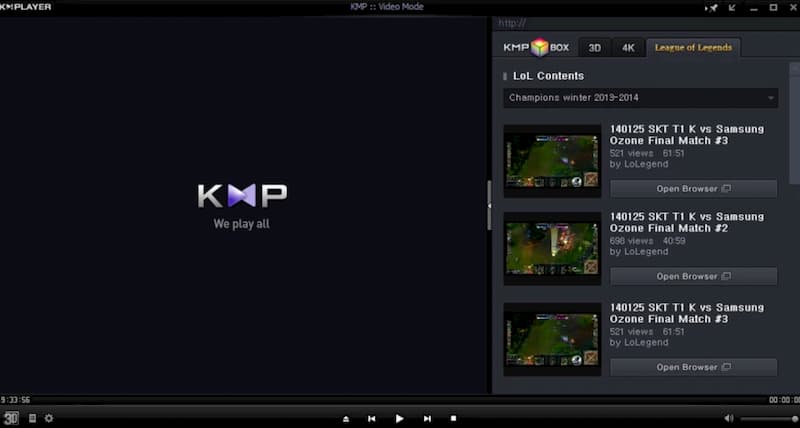
أعلى 3: مشغل وسائط VLC
مشغل الميديا VLC ليس فقط مشغل وسائط ولكن أيضًا محول لمستخدمي سطح المكتب والجوال. يمكنك استخدام تطبيق مشغل الفيديو VLC HD لمشاهدة أفلام عالية الدقة على جهاز الكمبيوتر أو الهاتف مجانًا.
الايجابيات
- قم بتشغيل أفلام HD مجانًا على منصات متعددة.
- لا توجد برامج تجسس أو برامج ضارة. برنامج VLC Media Player آمن ومجاني للاستخدام.
سلبيات
- لا تزال بحاجة إلى تثبيت برامج ترميز إضافية لتشغيل ملفات الفيديو والصوت النادرة.
- واجهة VLC ليست صديقة للمبتدئين.
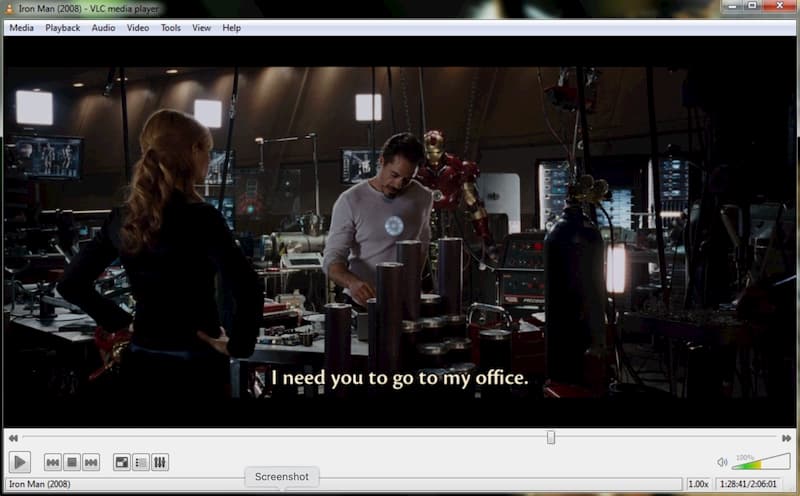
أعلى 4: مشغل DivX
يمكنك استخدام مشغل DivX لتشغيل ملفات الفيديو وتحويلها وبثها مجانًا على Windows و Mac. يوفر DivX Player ميزات تشغيل الصوت والفيديو عالية الجودة.
الايجابيات
- DivX Player هو مشغل ملفات HD مجاني لنظامي التشغيل Windows 10/8/7 و Mac.
- قم ببث ملفات الفيديو عالية الدقة وملفات الفيديو الشائعة إلى الأجهزة المتوافقة مع DLNA ، بما في ذلك PS3 و Xbox و Chromecast والمزيد.
سلبيات
- لا يعمل DivX Player مع macOS Catalina والإصدارات الأحدث.
- تحتاج إلى الترقية إلى DivX Player Pro لإلغاء تأمين ميزات تشغيل الفيديو المتقدمة.
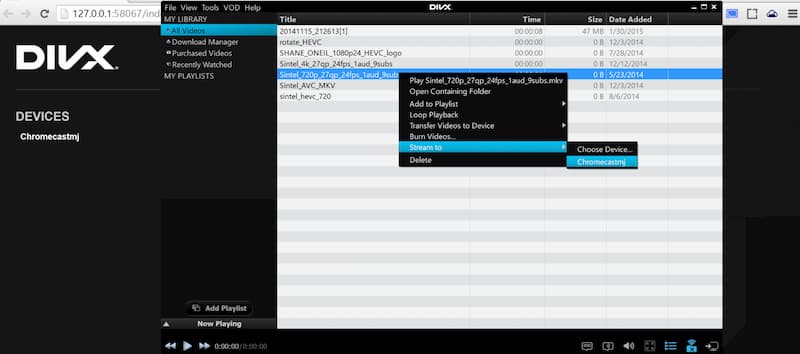
أعلى 5: GOM Media Player
GOM Media Player هو مشغل HD مجاني لنظام Windows. يمكنك استخدام GOM Media Player كبديل لـ Windows Media Player لتشغيل الفيديو والصوت عالي الجودة.
الايجابيات
- GOM Media Player هو مشغل وسائط عالي الدقة مجاني ومفتوح المصدر مع واجهة سهلة الاستخدام.
- اضبط تأثيرات الفيديو / الصوت وسرعة التشغيل والفلاتر الأخرى أثناء تشغيل مقطع فيديو عالي الدقة.
سلبيات
- يتيح GOM Media Player Plus للمستخدمين إزالة الإعلانات التي تظهر على الشاشة.
- انبثق التطبيقات المعلن عنها أثناء إعداد GOM Media Player.
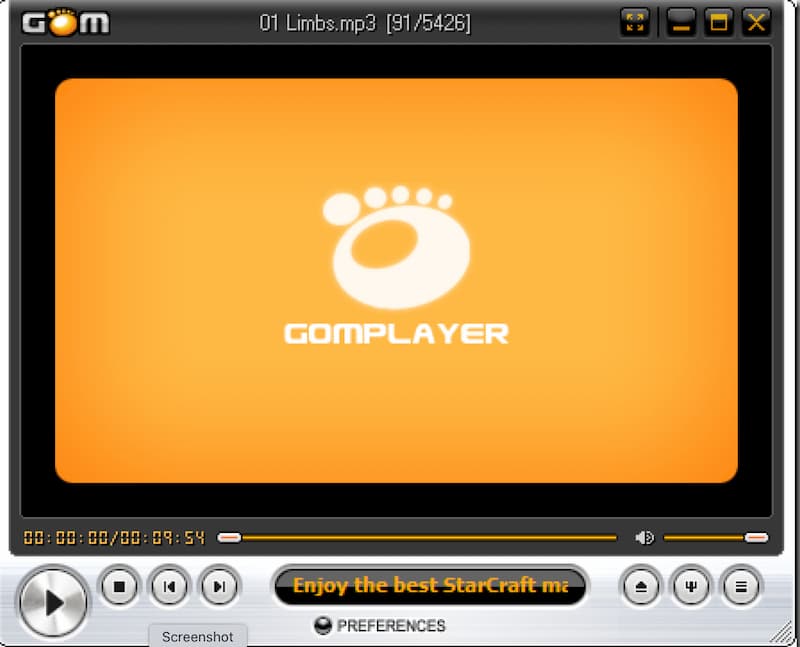
أعلى 6: Zoom Player
Zoom Player هو مشغل فيديو وصوت بسيط بحجم ملف صغير. ومع ذلك ، لا توجد نسخة تجريبية مجانية من Zoom Player. إذا كنت ترغب في الحصول على مشغل فيديو عالي الدقة ، فإن Zoom Player ليس خيارك الأول.
الايجابيات
- استخدم مفاتيح up ، و down ، و left ، و right ، و select للتحكم في تشغيل الفيديو على Windows.
- دعم MPEG-1 و MPEG-2 و WMV و MOV والعديد من تنسيقات الوسائط الأخرى.
سلبيات
- يعد Zoom Player صعبًا بعض الشيء للتنزيل والتشغيل من حين لآخر.
- لا يوجد برنامج Zoom Player لإصدار Mac.
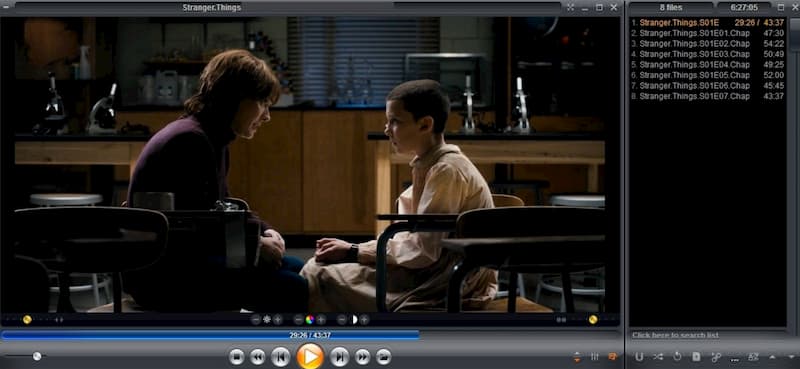
أعلى 7: MPV
MPV هو مشغل فيديو مجاني ومفتوح المصدر بموجب الرخصة العامة العامة. يمكنك تشغيل مقاطع الفيديو بتنسيقات MPV و MPEG-2 باستخدام برنامج MPV.
الايجابيات
- يتطلب الحد الأدنى من موارد النظام لتشغيل الأفلام.
- يعمل مشغل MPV HD على أنظمة تشغيل Windows و Mac و Linux مجانًا.
سلبيات
- هناك حد أدنى من دعم الموضوع.
- MPV ليس مشغل وسائط سهل الاستخدام للمستخدمين الجدد.
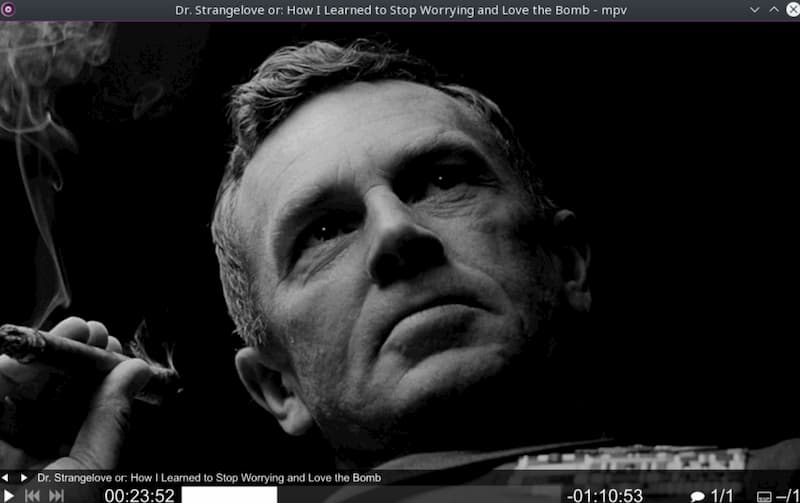
أعلى 8: MPC-HC
يمكنك أيضًا الحصول على مشغل فيديو عالي الدقة خفيف الوزن ومفتوح المصدر لبرنامج Windows يسمى MPC-HC. يتم دعم معظم تنسيقات الوسائط. ليست هناك حاجة لتثبيت برامج ترميز إضافية لتشغيل الوسائط.
الايجابيات
- MPC-HC خالي من برامج التجسس. لا توجد إعلانات أو أشرطة أدوات على شاشة العرض.
- يمكنك مشاهدة الأفلام على كل من أجهزة الكمبيوتر المتطورة والمنخفضة.
سلبيات
- لم يتم تحديث البرنامج المجاني لمشغل الوسائط لأكثر من عامين.
- لا يوجد تحكم في السرعة.
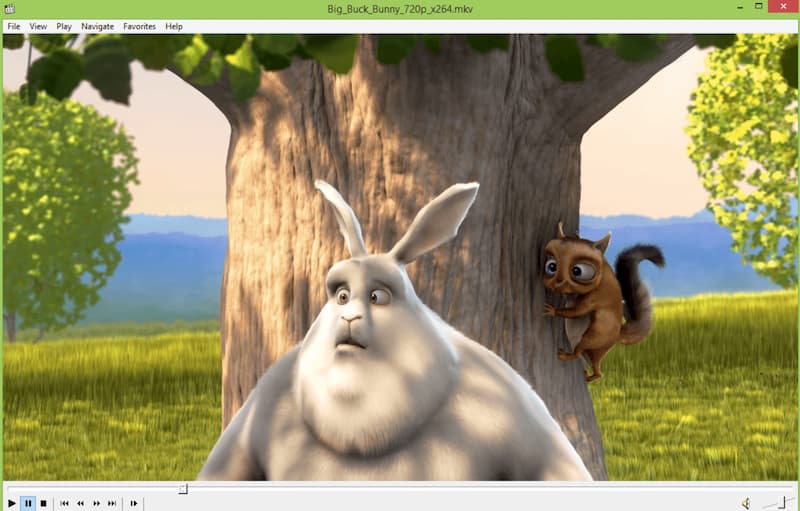
أعلى 9: SMPlayer
SMPlayer هو مشغل وسائط مجاني يقدم العشرات من برامج الترميز والمرشحات. علاوة على ذلك ، عند إغلاق مقطع فيديو ، يمكن لـ SMPlayer تذكر آخر مركز تم فتحه بذكاء.
الايجابيات
- تحكم بشكل كامل في تشغيل الفيديو والصوت من خلال إعدادات الإخراج والأدوات الأخرى القابلة للتخصيص.
- قم بتشغيل مقاطع فيديو YouTube داخل SMPlayer مباشرة.
سلبيات
- يقدم SMPlayer ميزات وإعدادات هائلة.
- يتم تضمين مشغل الفيديو عالي الدقة عبر الأنظمة الأساسية مع OpenCandy.
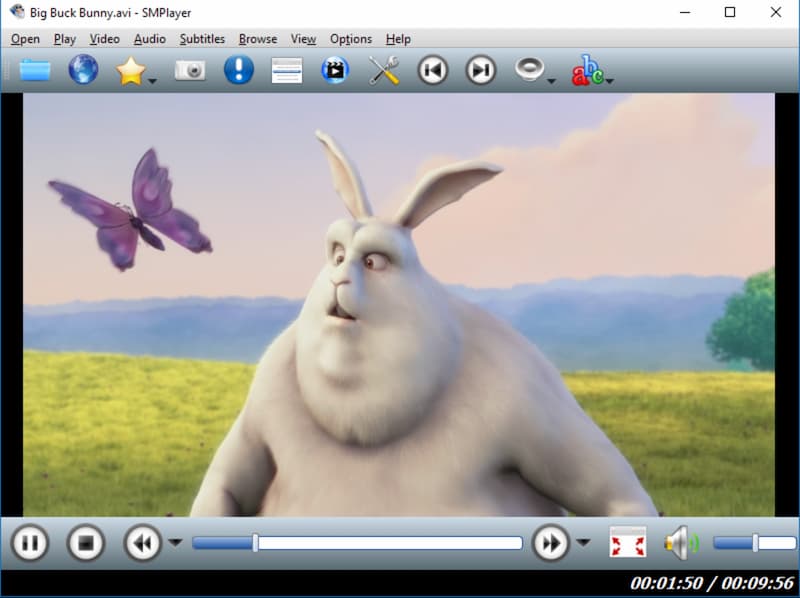
أعلى 10: PotPlayer
PotPlayer هو مشغل فيديو 4K HD لمستخدمي Windows 10/8/7 / Vista / XP. على الرغم من تشغيل الفيديو عالي الدقة ، يمكنك الحصول على مرشحات تشغيل أساسية لتحسين التجربة السمعية البصرية.
الايجابيات
- قم بزيادة الأداء باستخدام DXVA و CUDA و QuickSync.
- توفير تجربة ثلاثية الأبعاد مع أنواع متعددة من النظارات ثلاثية الأبعاد.
سلبيات
- هناك العديد من الإعدادات المتقدمة في PotPlayer.
- يواجه المبتدئين صعوبات أثناء فتح مقاطع الفيديو باستخدام PotPlayer على Windows.
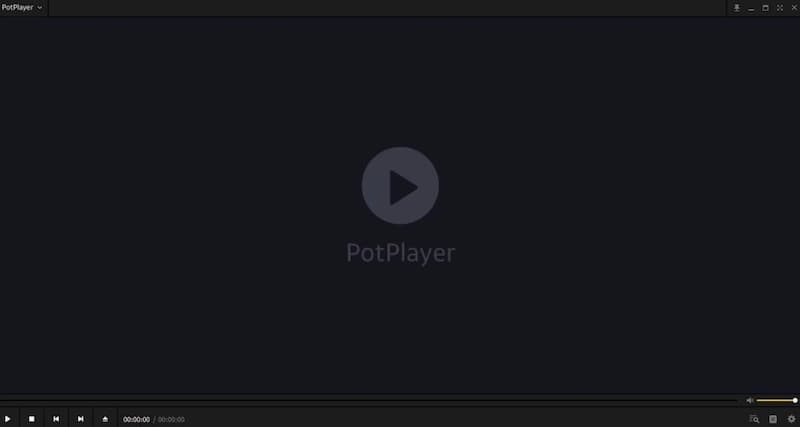
الجزء 2: كيفية تشغيل فيديو 4K HD باستخدام مشغل فيديو HD
إذا كنت ترغب في الحصول على تشغيل فيديو عالي الدقة للغاية ، فمن المستحسن استخدام Vidmore Player. لا يمكنك مشاهدة أفلام 4K UHD فحسب ، بل يمكنك أيضًا مشاهدة أقراص Blu-ray و DVD بلا خسارة. إليك كيفية مشاهدة الأفلام عالية الدقة داخل مشغل HD النهائي.
الخطوة 1: تنزيل Vidmore Player وتثبيته وتشغيله مجانًا لتشغيل الفيديو عالي الدقة. اتبع معالج التثبيت لإكمال عملية الإعداد.

الخطوة 2: انقر افتح ملف على الواجهة الرئيسية. تصفح وحدد الفيلم عالي الدقة الذي تريد تشغيله داخل برنامج مشغل الوسائط عالي الدقة.

الخطوه 3: سيتم تشغيل ملف الفيديو عالي الدقة الذي تم استيراده فور تحميله. استخدم شريط الأدوات السفلي للتقديم السريع والتقديم والإيقاف المؤقت والاستئناف وإيقاف تشغيل مقطع فيديو عالي الدقة. علاوة على ذلك ، يمكنك رفع / خفض الصوت ، والتقاط لقطات ، وتطبيق ميزات أخرى داخل مشغل Vidmore HD.

الجزء 3: الأسئلة الشائعة حول مشغلات الفيديو عالية الدقة
ما الفرق بين HD و Full HD؟
توفر تقنية Full HD دقة صورة 1080p في 1920 × 1080 بكسل. بالنسبة لـ HD ، فإن دقة صورتها تشير إلى 720p أو 1080p ، أي 1280 × 720 بكسل.
هل Full HD هو نفسه 1080p؟
نعم. يمكن الإشارة إلى Full HD باسم 1080p و 1080i. تستخدم مشغلات Blu-ray وأجهزة التلفزيون والأجهزة الأخرى Full HD كخيار أول. تعلم المزيد عن HD VS بلو راي
ما هو أفضل تطبيق مشغل فيديو عالي الدقة؟
يمكنك اختيار أفضل APK أو تطبيق مشغل فيديو عالي الدقة من Video Player All Format و HD Video Player و MX Player و AC3 Player و Player Xtreme والمزيد. على الرغم من أن بعض تطبيقات مشغل HD المحمول تتطلب عمليات شراء داخل التطبيق للوصول إلى جميع الميزات المتقدمة.
هذا هو كل من أفضل 10 برامج مشغل فيديو عالية الدقة لمستخدمي Windows و Mac و Linux. يمكنك اختيار أي مشغل HD للحصول على تشغيل فيديو HD 1080p على جهاز الكمبيوتر الخاص بك. إذا لم تكن لديك فكرة عن الشخص الذي تختاره ، فيمكنك تنزيل Vidmore Player مجانًا لتجربته الآن.